Монтирование Windows-share в Debian и CentOS.
Данные действия позволят подмонтировать Windows-Share в "одноразовом режиме", то есть, после перезагрузки придется монтировать заново. Но, ниже также описано, как сделать автомонтирование шары.
1) Устанавливаем пакет "cifs-utils":
"aptitude install cifs-utils" (либо "sudo aptitude install cifs-utils")
1) Устанавливаем пакет "cifs-utils":
"aptitude install cifs-utils" (либо "sudo aptitude install cifs-utils")
2) Создаем папку, куда будем монтировать шару, например:
"sudo mkdir /mnt/share" (либо "mkdir /mnt/share")
3) Пишем вот такую команду:
sudo mount -t cifs //10.10.10.13/FAR_FTP_Plugin /mnt/share/ -o username=DomenName/UserName%Password,iocharset=utf8,rw,
file_mode=0777,dir_mode=0777
где:
mount - команда монтирования;
-t - не знаю;
cifs - используемый режима/пакет для монтирования;
-o - не знаю;
user - имя пользователя, под которым вы будете подключаться к Windows-Share. Формат - domainname/username%password;
iocharset - кодировка в подключаемом ресурсе. Я не использовал этот параметр;
rw - видимо режим возможности записи в эту шару... Но, точно не знаю. Я не использовал этот параметр;
file_mode=0777 - указывает на режим доступа к файлам монтируемой шары. Я не использовал этот параметр;
dir_mode=0777 - указывает на режим доступа к папке монтируемой шары. Я не использовал этот параметр;
Если же всё прошло нормально, то можно сделать автомонтирование шары (данную часть не тестировал!!!):
# echo //SERVER/share /mnt/share cifs user=SYSTEMUSERNAME,uid=1000,auto,exec,credentials=/etc/.smbpass 0 0 >> /etc/fstab
"sudo mkdir /mnt/share" (либо "mkdir /mnt/share")
3) Пишем вот такую команду:
sudo mount -t cifs //10.10.10.13/FAR_FTP_Plugin /mnt/share/ -o username=DomenName/UserName%Password,iocharset=utf8,rw,
file_mode=0777,dir_mode=0777
где:
mount - команда монтирования;
-t - не знаю;
cifs - используемый режима/пакет для монтирования;
-o - не знаю;
user - имя пользователя, под которым вы будете подключаться к Windows-Share. Формат - domainname/username%password;
iocharset - кодировка в подключаемом ресурсе. Я не использовал этот параметр;
rw - видимо режим возможности записи в эту шару... Но, точно не знаю. Я не использовал этот параметр;
file_mode=0777 - указывает на режим доступа к файлам монтируемой шары. Я не использовал этот параметр;
dir_mode=0777 - указывает на режим доступа к папке монтируемой шары. Я не использовал этот параметр;
Если же всё прошло нормально, то можно сделать автомонтирование шары (данную часть не тестировал!!!):
# echo //SERVER/share /mnt/share cifs user=SYSTEMUSERNAME,uid=1000,auto,exec,credentials=/etc/.smbpass 0 0 >> /etc/fstab
Далее создаем файл /etc/.smbpass
# nano /etc/.smbpass <<EOF
> username=
> password=
> EOF
Для CentOS:
Автоподключение при загрузке операционной системы:
Редактируем файл /etc/fstab
# vi /etc/fstab
Добавляем туда строчку:
\\192.168.1.3\backups /mnt/backup_dir cifs user,username=User,password=MyPass 0 0
(Полная статья - http://wiki.centos.org/TipsAndTricks/WindowsShares)
# nano /etc/.smbpass <<EOF
> username=
> password=
> EOF
Для CentOS:
Автоподключение при загрузке операционной системы:
Редактируем файл /etc/fstab
# vi /etc/fstab
Добавляем туда строчку:
\\192.168.1.3\backups /mnt/backup_dir cifs user,username=User,password=MyPass 0 0
(Полная статья - http://wiki.centos.org/TipsAndTricks/WindowsShares)
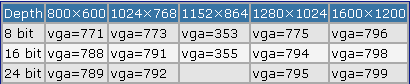
Комментарии
Отправить комментарий